Las llamadas recibidas de los spammers irán directamente al buzón de voz sin sonar. Cuando trato de eliminar el correo de voz, vuelve a aparecer inmediatamente. ¿Cómo puedo detener y eliminar por completo el correo de voz?
Con la comodidad que nos brinda el correo de voz del iPhone, también aparecen algunos problemas frustrantes. Si se enfrenta a la misma situación en la que el correo de voz de su iPhone no se elimina, puede consultar este artículo para encontrar soluciones. Esta publicación tiene como objetivo proporcionar métodos para solucionar El correo de voz del iPhone no se elimina problema.
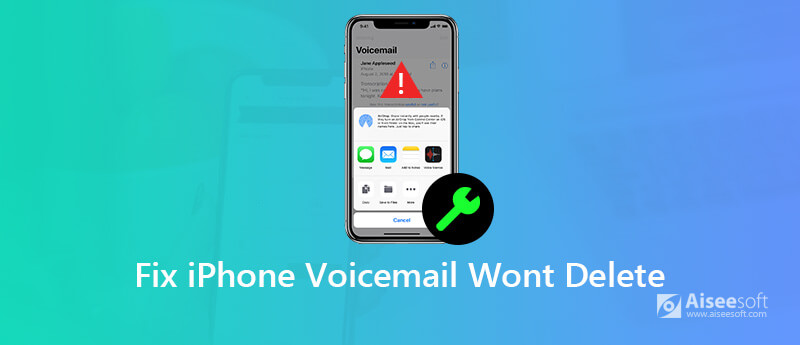
Para solucionar el problema de que el correo de voz del iPhone no se elimina, resumimos dos razones principales. Puede encontrar el problema frustrante bajo mala conexión de red. Ciertamente, no puede eliminar el correo de voz en su iPhone con una mala red. Otra razón es que usted puede no borre el correo de voz por completo, para que puedan permanecer en su iPhone.
El correo de voz del iPhone no se elimina puede ser un problema frustrante. Con más y más almacenamiento de correo de voz, se liberará menos almacenamiento de iPhone. Sí, están ocupando el almacenamiento de tu iPhone. Si enfrenta el mismo problema de que el correo de voz no se abre en su iPhone, puede seguir estos métodos para solucionarlo.
La forma más común de arreglar el correo de voz del iPhone no se puede abrir es configurar el iPhone en modo Avión. Es bastante simple habilitar el modo avión.

Tal vez, una mala conexión de red lo encuentre para eliminar el correo de voz del iPhone. Siga los pasos para restablecer la red para solucionar el problema
Vaya al Configuración > Generalidades > Restablecer > Reiniciar configuración de la red. Después de eso, vuelva a conectar la red e intente eliminar el correo de voz.
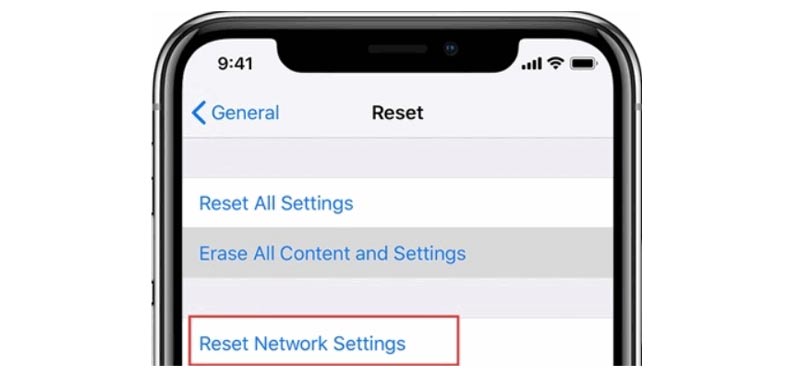
Si activar el modo avión no funciona, puede eliminar el correo de voz de su red.
Si restablecer la red no funciona, puede intentar reinicia tu iPhone. Solo ve a Configuración > Generalidades > Restablecer > Borrar contenidos y ajustes.
Este proceso borrará todos los datos y configuraciones en su iPhone. Si desea guardar algunos datos importantes, puede utilizar Copia de seguridad y restauración de datos de Aiseesoft iOS para hacer una copia de seguridad de los archivos importantes. Debería ser su mejor opción para hacer una copia de seguridad y restaurar sus datos de iOS.
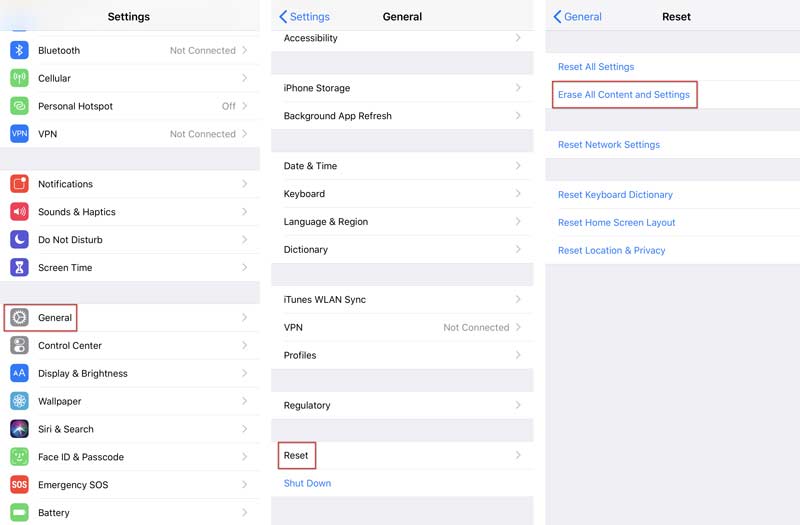
Como mencionamos, el correo de voz de su iPhone aún existe porque no los borró por completo. Entonces, el factor principal es borrar los mensajes de correo de voz eliminados. Puede ir a la aplicación del teléfono, buscar y eliminar el correo de voz. Luego, el correo de voz eliminado aún permanece en Mensajes eliminados. Navega hasta Mensajes eliminados y toca Remover todo para eliminarlo por completo.
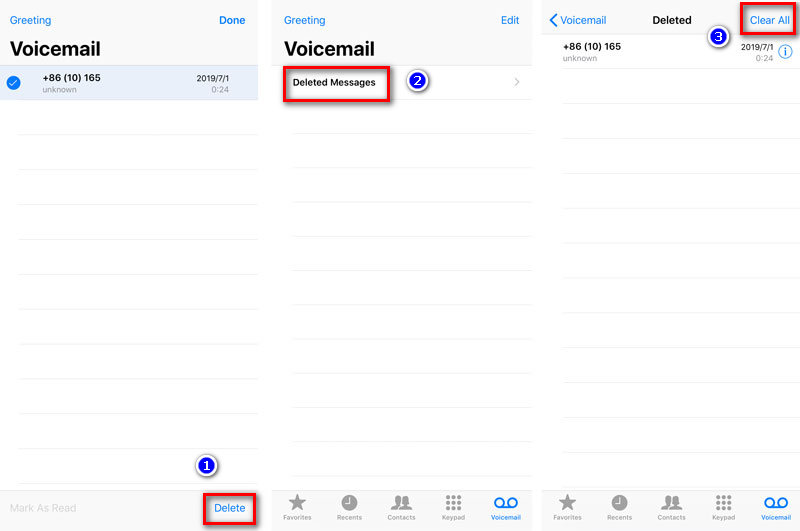
La forma más eficiente de eliminar el correo de voz en su iPhone es usar el software de terceros. Aiseesoft FoneEraser es la utilidad más poderosa para eliminar completamente el correo de voz y todo el contenido y la configuración de su iPhone. Con tres niveles de borrado, puede borrar cualquier dato en iPhone/iPad/iPod para proteger su privacidad.

Descargas
100% Seguro. Sin anuncios.
100% Seguro. Sin anuncios.
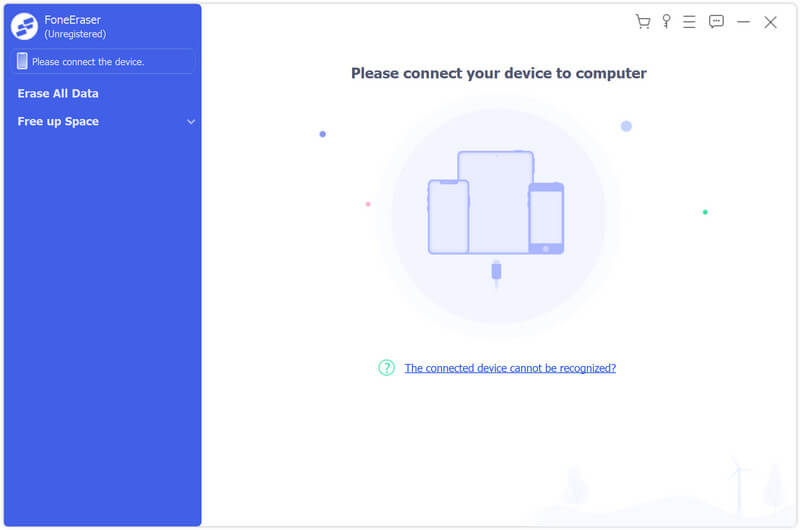

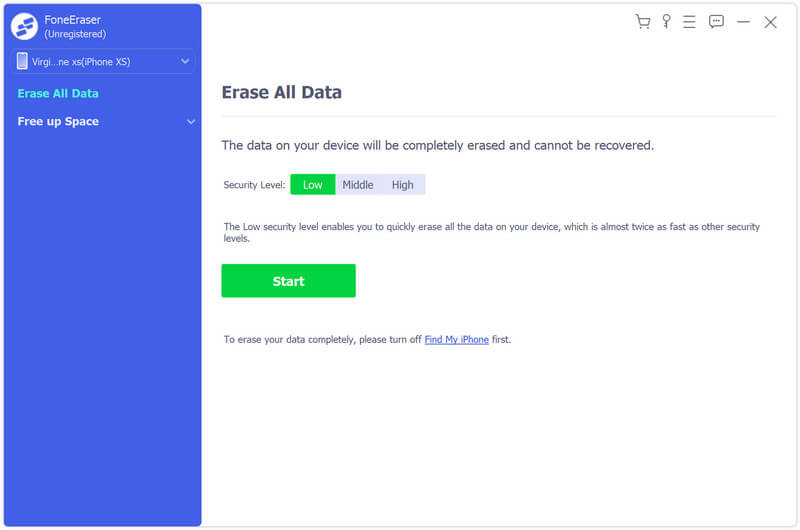
Más que borrar el correo de voz, FoneEraser puede borrar todas las configuraciones y el contenido, incluidos contactos, calendario de mensajes de texto, notas, historial de Safari, videos, calendario, iBooks, Podcast, iTunes U, programas de TV, tonos de llamada, audiolibros, notas de voz, aplicaciones y más. .
¿Por qué mi correo de voz no está disponible en mi iPhone?
Puede provenir de la desconexión de su operador. Aquí están las soluciones: 1. Intente reiniciar su iPhone más tarde. 2. Cambie su contraseña de correo de voz. 3. Actualización de su sistema. 4. Activa y desactiva el modo avión.
¿Cómo puedo encontrar la configuración del correo de voz en el iPhone?
Toque Configuración en su iPhone. Busque Notificaciones y toque teléfono. Activa la notificación y elige Notificación en bloqueo de pantalla. Ajuste el sonido, la vibración y más según sus necesidades.
¿Por qué mi teléfono no me avisa cuando tengo un correo de voz?
Puede verificar su configuración de notificación para el correo de voz.
WhatsApp nos brinda una forma simple y conveniente de chatear con amigos, familiares y otras personas. También puede funcionar como una gran herramienta para organizar eventos sociales, discutir cosas y compartir fotos y videos y más. Sin embargo, los mensajes de WhatsApp se eliminan regularmente debido a varias razones. En ese caso, puede confiar en los 3 métodos recomendados arriba para ver mensajes eliminados en WhatsApp.
Mencionamos principalmente por qué El correo de voz del iPhone no se elimina y los métodos integrales se enumeran anteriormente. Con la herramienta de borrado de terceros FoneEraser, puede eliminar fácilmente el correo de voz y otros datos inútiles en el iPhone. Si tiene alguna solución mejor, no dude en dejarnos un comentario.
Correo de voz del iPhone
1. Arreglar el correo de voz no se eliminará2. Arreglar el correo de voz del iPhone que no funciona3. Eliminar correo de voz en iPhone4. Transferir correo de voz desde iPhone5. Fix iPhone va directamente al correo de voz6. Recuperar correo de voz eliminado en iPhone7. Grabar correo de voz en Nextiva
La utilidad más poderosa de la historia, que permite a los usuarios borrar todo el contenido del iPhone, como contactos, mensajes, fotos, videos, notas, etc. y configuraciones de forma permanente y completa.
100% Seguro. Sin anuncios.
100% Seguro. Sin anuncios.
¡Felicitaciones!
Te has suscrito con éxito a nuestro boletín informativo. El exclusivo hasta un 40 % para los suscriptores es AISEFOKS ¡Ahora puedes copiarlo y usarlo para disfrutar de más beneficios!
¡Copiado exitosamente!